Merhaba değerli arkadaşlar,
Google Chrome veya Mozilla firefox kullanıyorsanız vSphere Web Client 6.x sürümüne bağlanmak istediğinizde crash uyarıları ile karşılaşabilirsiniz.
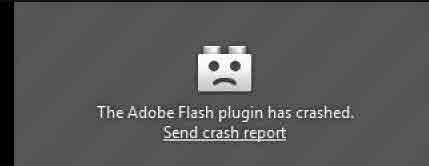
Firefox sorunu için:
Firefox’dak Crash’ini düzeltmek için ilk olarak Start > Run > appwiz.cpl ‘e giriş yapıyoruz.
Mevcut Adobe Flash Player’i Uninstall duruma getiriyoruz. Daha sonrasında aşağıdaki link’den indirmiş olduğumuz dosyayı açıyoruz.
https://fpdownload.macromedia.com/pub/flashplayer/installers/archive/fp_27.0.0.159_archive.zip
Burada 27_0_r0_159\flashplayer27_0r0_159_win.msi isimli dosyayı çalıştırıyoruz.
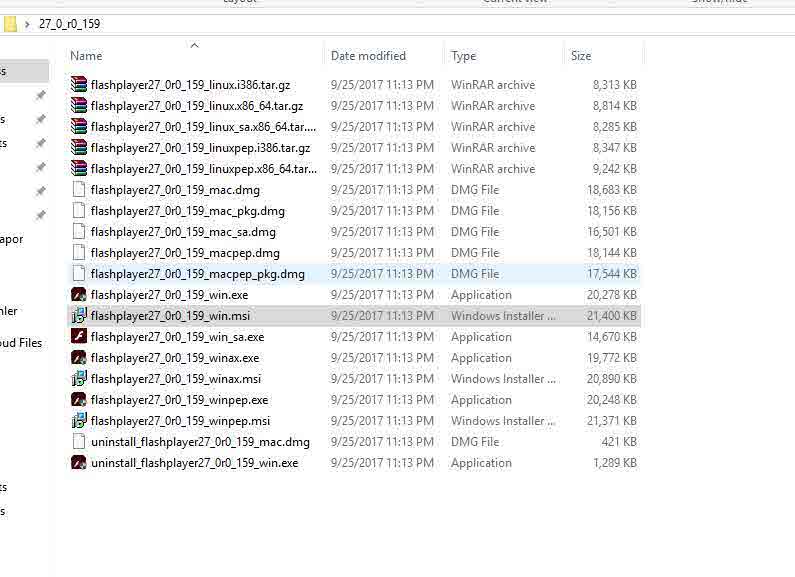
Kurulum tamamlandıktan sonra Start > Run > Services.msc altında yer alan Adobe Flash Player Update Service’i Disabled durumuna getiriniz , tekrar update almaması için.
Firefox üzerinden artık vSphere Web Client’a sorunsuz bir şekilde erişebileceksiniz.
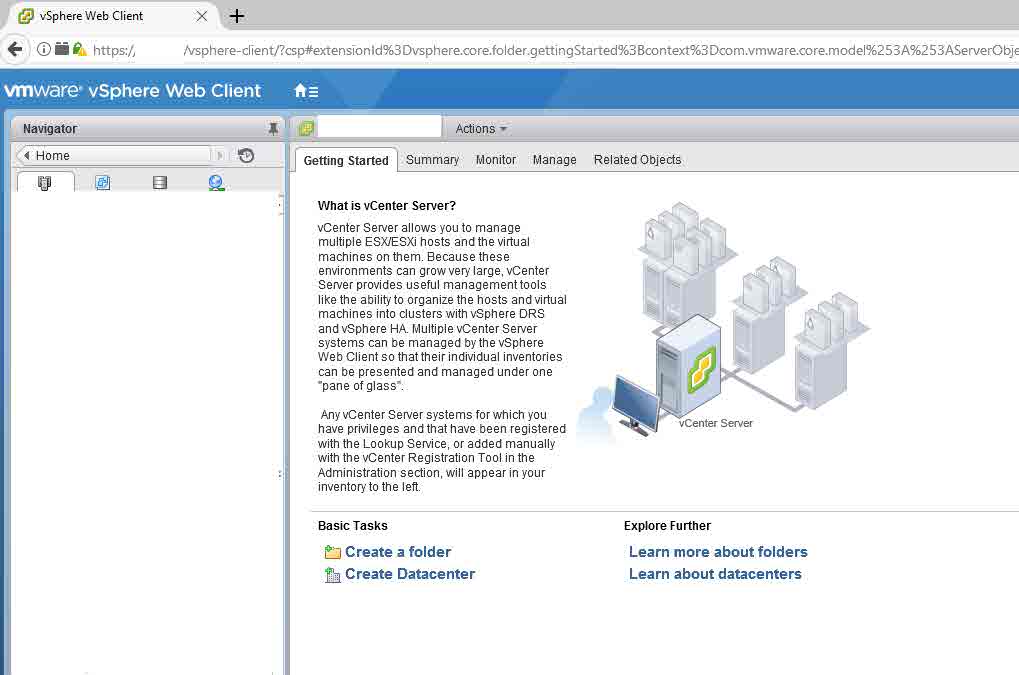
Google Chrome sorunu için:
Google Chrome’daki flash probleminin çözümü için öncelikle aşağıdaki dosyayı indirmemiz gerekiyor.
https://kb.vmware.com/selfservice/viewAttachment.do?attachID=2151945_pepflashplayer.7z&documentID=2151945
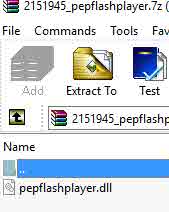
Daha sonrasında aşağıdaki dizine gitmemiz gerekiyor.
C:\Users\Batuhan\AppData\Local\Google\Chrome\User Data\PepperFlash\27.0.0.170
İndirmiş olduğumuz dosya içerisinde yer alan pepflashplayer.dll isimli dosyayı yukarıda belirtmiş olduğum dizine kopyalamanız gerekiyor. Ancak bu dizinde aynı dosyadan olduğu için mevcut dosyanın ismini pepflashplayer.dll_old olarak değiştiriniz.
Mevcut dosyanın ismini değiştirdikten sonra indirmiş olduğumuz dosyayı buraya kopyalıyoruz.
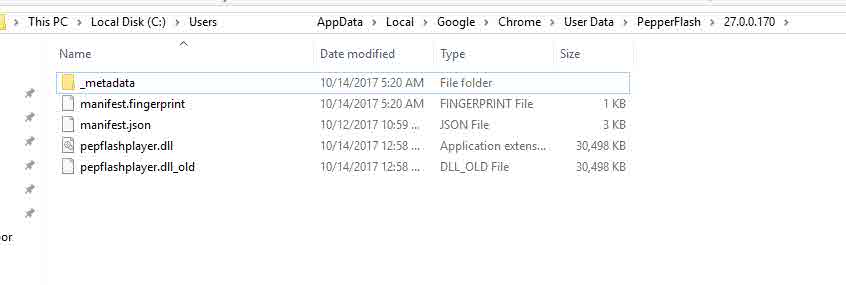 Tüm bu işlemleri tamamladıktan sonra artık vSphere Web Client’a Google Chrome üzerinden sorunsuz bir şekilde erişebilirsiniz.
Tüm bu işlemleri tamamladıktan sonra artık vSphere Web Client’a Google Chrome üzerinden sorunsuz bir şekilde erişebilirsiniz.
VMware’in yayınlamış olduğu KB’ye aşağıdaki link’den ulaşabilirsiniz.
https://kb.vmware.com/kb/2151945